Měl jsem starý počítač s Linuxem, který jsem používal jako domácí kino, který jsem vyměnil poté, co jsem dostal Xfinity box.
Když jsem si koupil televizi do ložnice, napadlo mě použít tento počítač ke sledování Xfinity Stream tam.
Takže jsem vše nastavil a spustil prohlížeč a přihlásil se do Xfinity Stream, jen abych viděl, že jsem narazil na chybu.
Na stránce bylo uvedeno, že můj systém není kompatibilní s Xfinity Stream a v prohlížeči jsem mohl získat cokoli k přehrání.
Musel jsem zjistit, co se děje, a jestli to dokážu co nejdříve opravit, a abych to udělal, šel jsem na fóra Xfinity.
Také jsem přímo kontaktoval podporu Xfinity pro další tipy, jak problém vyřešit.
Tato příručka byla vytvořena s tímto výzkumem, abyste mohli vyřešit problém s kompatibilitou Xfinity Stream, pokud na něj narazíte.
Chcete-li opravit Xfinity Stream, když říká, že váš systém není kompatibilní, ujistěte se, že zařízení, na kterém Xfinity Stream sledujete, splňuje minimální systémové požadavky. Pokud ano, zkuste restartovat router.
Minimální specifikace pro spuštění Xfinity Stream


Když jsem se zeptal na systémové specifikace, Xfinity mi řekl, že budete potřebovat buď Windows PC nebo Macintosh.
Seznam kompatibilního hardwaru se pro každou platformu lišil, což uvedu níže.
Pro počítače se systémem Windows:
- Alespoň 3GHz Pentium 4, AMD Athlon 3400 nebo rychlejší procesor.
- Alespoň 128 megabajtů RAM.
- Grafická karta s alespoň 64 MB paměti.
- Verze OS musí být buď Windows 10, Windows 8 nebo Windows 7.
- Webové prohlížeče: Google Chrome 89 nebo novější, Firefox 89 nebo novější nebo Microsoft Edge 90 nebo novější. Podpora všech verzí Internet Exploreru byla zrušena.
- Cookies a JavaScript musí být povoleny.
Pro Macintosh:
- Alespoň procesor Intel Core Duo 1,83 GHz nebo rychlejší.
- Alespoň 256 MB paměti RAM.
- Grafická karta s alespoň 64 MB paměti.
- Podporuje pouze OS X 10.7 nebo novější (OS X 10.14.4 nebo novější pro uživatele Safari).
- Webové prohlížeče: Google Chrome 89 nebo novější, Firefox 89 nebo novější nebo Safari 12 nebo novější. Podpora všech verzí Internet Exploreru byla zrušena.
- Cookies a JavaScript musí být povoleny.
Systémy, které nejsou kompatibilní s Xfinity Stream
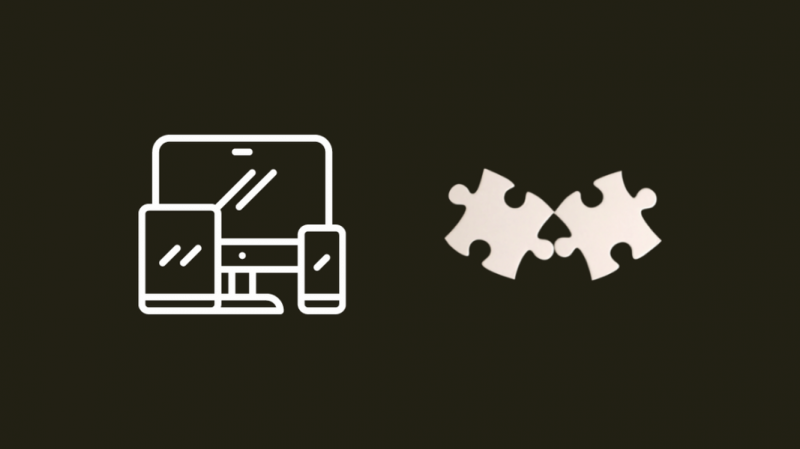
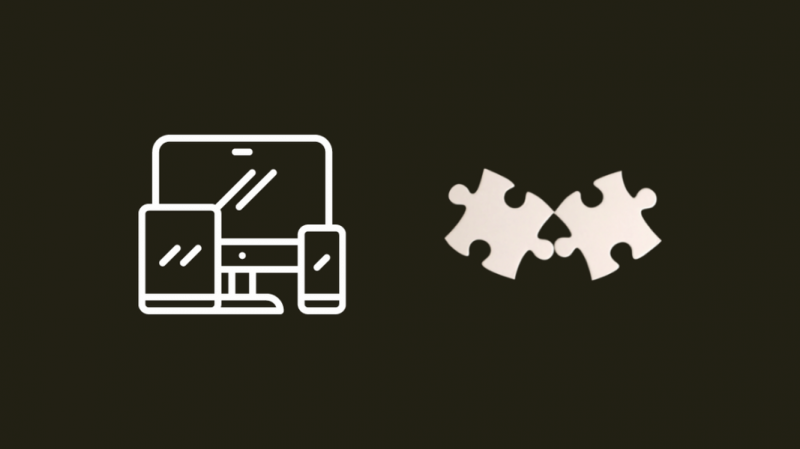
Xfinity funguje prostřednictvím prohlížečů s pomocí služby DRM, která běží mimo váš prohlížeč.
Věděl jsem, že můj internetový plán nebyl součástí problému, protože jsem měl plán nejvyšší rychlosti a šířky pásma na Xfinity Blast .
Tato služba DRM chrání obsah na Xfinity Stream před pirátstvím a Xfinity tento standard přísně prosazuje.
Platformy, které nemají nativní aplikaci Xfinity Stream, by k zobrazení obsahu musely používat prohlížeč, ale protože prohlížeče na těchto platformách nemohou spustit službu DRM, nebudete moci přehrát žádný obsah.
Platformy, jako je ChromeOS, které běží na Chromeboocích nebo jakékoli distribuci Linuxu, nebudou s Xfinity Stream fungovat.
Tablety a telefony s Windows také nepodporují streamování z prohlížeče ani z aplikace Xfinity Stream.
Apple TV překvapivě neumí streamovat také pomocí Xfinity Stream.
Webové stránky mobilního prohlížeče pro Xfinity Stream vám také neumožňují streamovat obsah; použijte speciální aplikaci pro streamování v telefonu.
Stále máte všechny funkce kromě přehrávání z webové stránky telefonu, ale funkce pronájmů, nákupů, procházení a přihlašování jsou stále dostupné.
Je váš webový prohlížeč kompatibilní s Xfinity Stream?
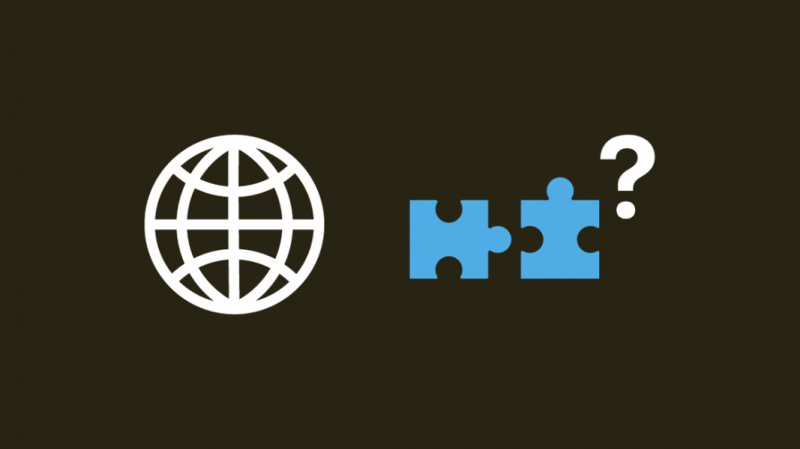
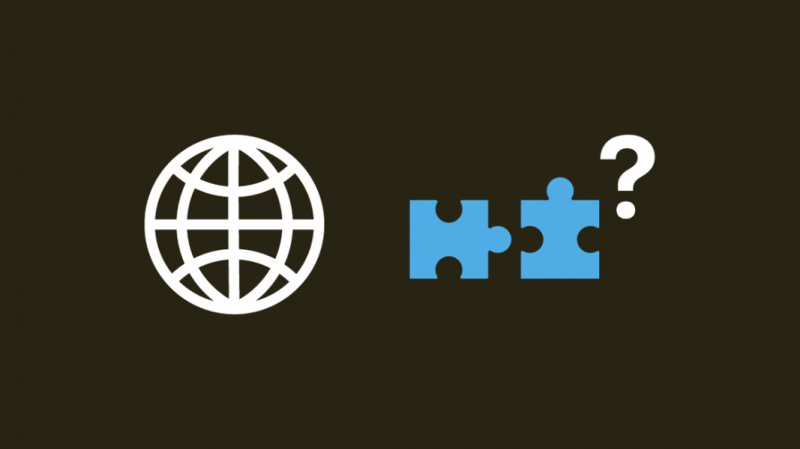
Chcete-li zjistit, zda je váš prohlížeč kompatibilní, musíte nejprve vědět, jaké verze prohlížeče jsou podporovány.
Podporované verze prohlížeče jsou:
- Google Chrome 89 nebo novější.
- Firefox 89 nebo novější.
- Microsoft Edge 90 nebo novější.
- Safari 12 nebo novější.
Dále budete muset zkontrolovat verzi prohlížeče a každý prohlížeč má své vlastní kroky k nalezení čísla verze.
Pro Google Chrome:
- Klikněte na tři tečky v pravém horním rohu prohlížeče.
- Najeďte myší nad Pomoc otevřete podnabídku.
- Vybrat O Google Chrome .
- Otevře se nová karta s číslem verze, a pokud jsou první dvě číslice větší než 89, můžete začít.
Pro Firefox:
- Vyberte tři řádky v pravém horním rohu prohlížeče.
- Klikněte Pomoc otevřete podnabídku.
- Vybrat O Firefoxu .
- Otevře se okno s číslem verze. Pokud jsou první dvě číslice větší než 89, jste nastaveni.
Pro Microsoft Edge:
- Klikněte na tři tečky v pravém horním rohu prohlížeče.
- Najeďte myší nad Nápověda a zpětná vazba otevřete podnabídku.
- Vybrat O Microsoft Edge .
- Otevře se nová karta s číslem verze, a pokud jsou první dvě číslice větší než 90, můžete začít.
Pro Safari:
- Otevřete nabídku Safari z pravé horní části obrazovky.
- Vybrat O Safari .
- Otevře se okno s číslem verze Safari, a pokud je větší než 12, Xfinity Stream bude fungovat.
Restartujte router
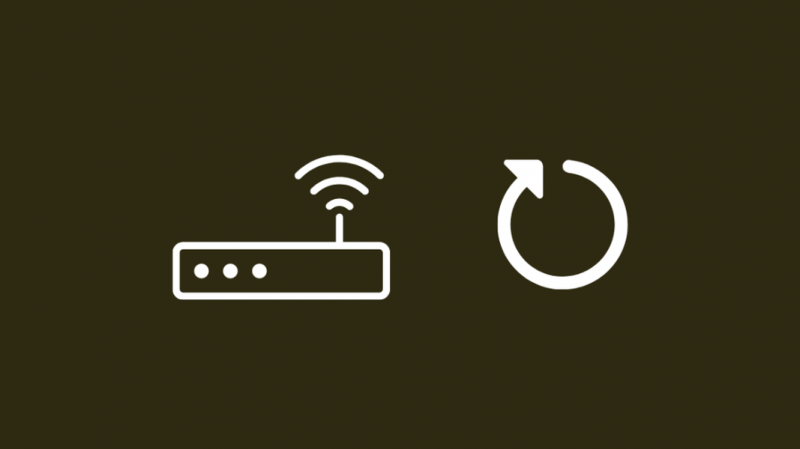
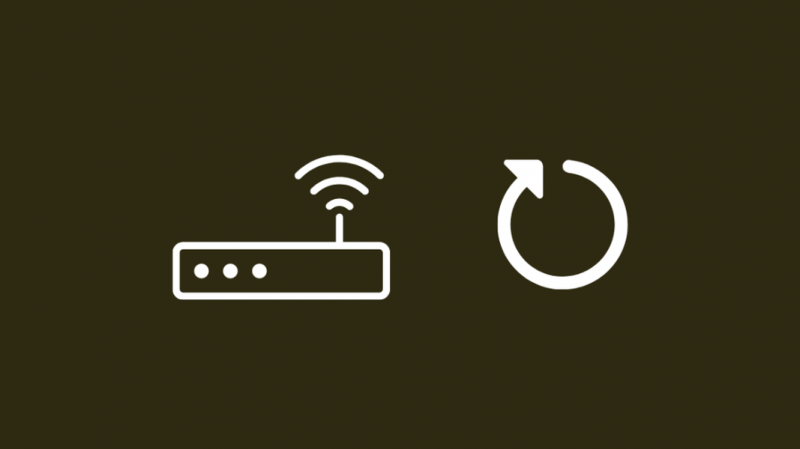
Pokud váš systém splňuje minimální požadavky, ale stále nedokáže přehrávat obsah z Xfinity Stream, zkuste restartovat router.
Restart může odstranit bloky brány firewall nebo podobné změny nastavení, které mohly blokovat přístup k Xfinity Stream.
Vypněte router a odpojte jej ze zdi.
Počkejte několik minut a znovu jej zapojte.
Počkejte, až se všechna světla znovu rozsvítí, a zkuste streamovat z aplikace nebo webu.
Vypněte blokování reklam
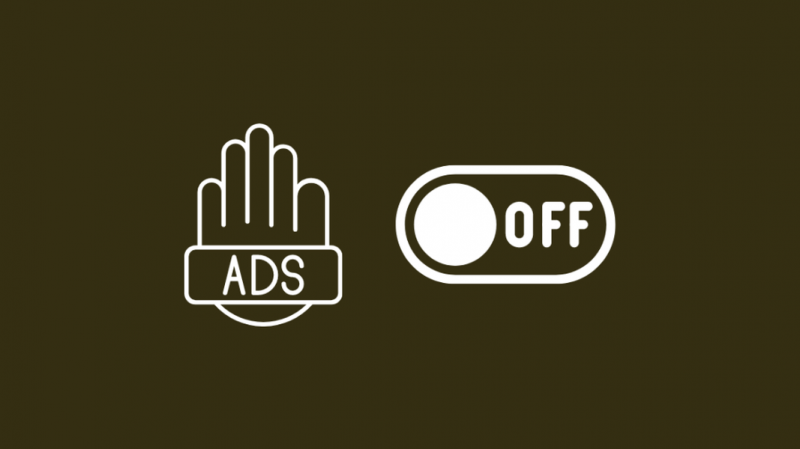
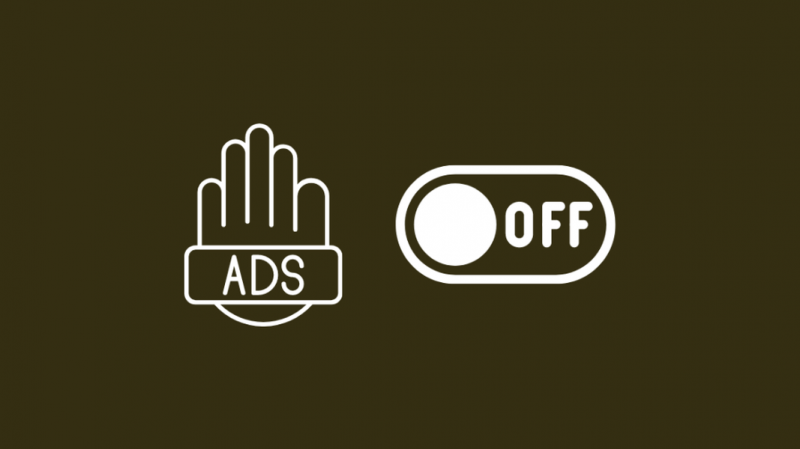
Blokátory reklam mohou někdy rušit službu DRM, kterou Xfinity používá, což může skončit tak, že se nebudete moci připojit k jejich serverům a streamovat.
Vypněte blokovač reklam v části rozšíření prohlížeče.
Po deaktivaci prohlížeč restartujte a zkuste streamování znovu.
Použijte aplikaci Xfinity Stream na iOS.
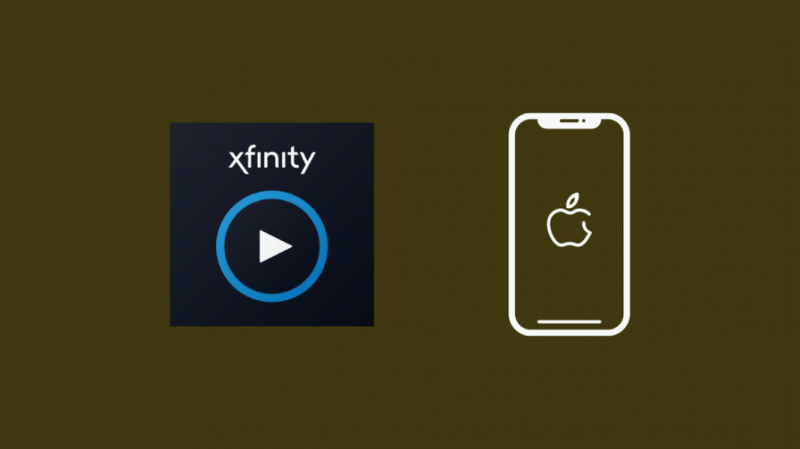
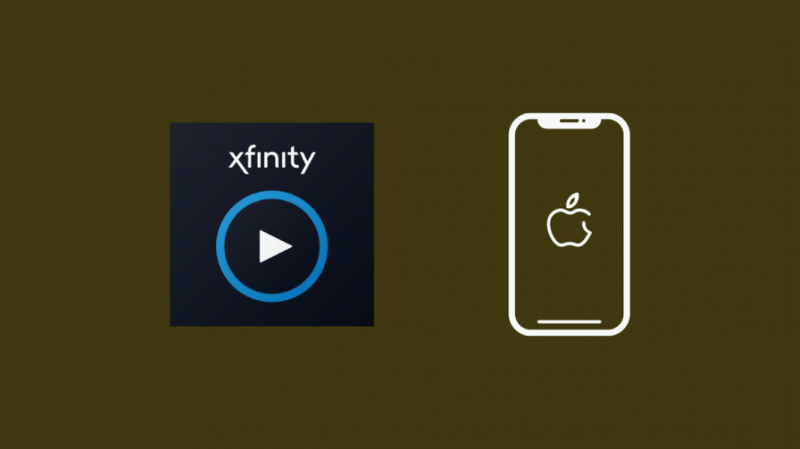
Pokud nemůžete používat Xfinity Stream v prohlížeči iPhone nebo iPad, použijte místo toho aplikaci.
Poté vyhledejte aplikaci z App Store a nainstalujte ji.
Přihlaste se do aplikace pomocí podrobností o svém účtu Xfinity a začněte streamovat.
Použijte aplikaci Xfinity Stream na Androidu
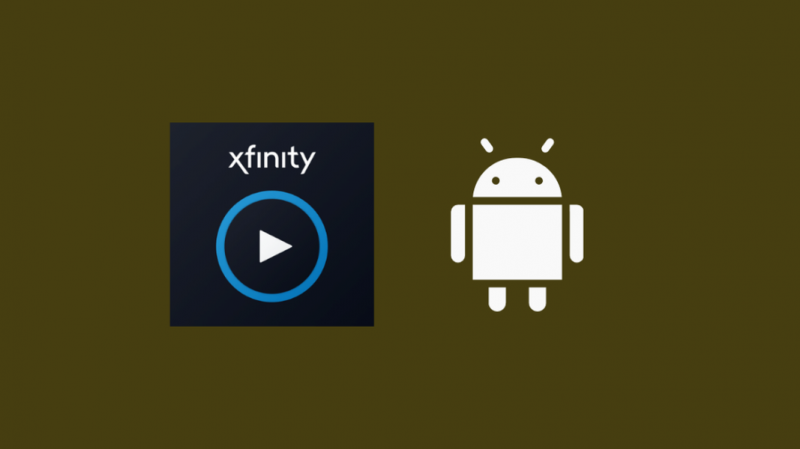
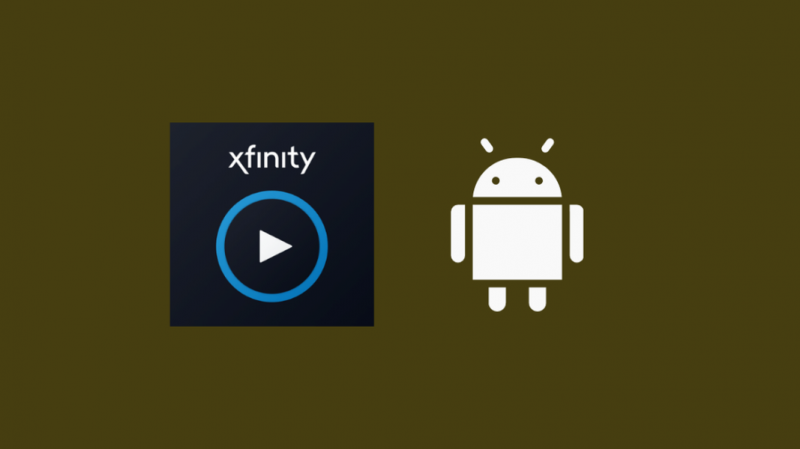
Pokud máte zařízení Android, můžete aplikaci použít také k zobrazení obsahu.
Nejprve najděte aplikaci z Obchodu Play a nainstalujte ji.
Chcete-li zahájit streamování, přihlaste se pomocí svého účtu Xfinity.
Závěrečné myšlenky
Můžete zkusit něco jiného, pokud jste na Google Chrome a Xfinity Stream nefungují .
Vymažte mezipaměť prohlížeče a zkontrolujte rozšíření.
Pokud restartování routeru nefunguje, resetujte router do továrního nastavení.
Postup se u různých routerů liší, proto si prostudujte návod k routeru nebo kontaktujte podporu Xfinity.
Pokud reset nefungoval, zavolejte Xfinity a řekněte jim, že nemůžete streamovat a podrobně popsat všechny kroky, které jste vyzkoušeli.
Mohou navrhnout něco jiného, co můžete zkusit, a pokud to stále nefunguje, pokusí se to opravit na své straně.
Pokud opravdu nechcete řešit takové věci, možná se budete chtít podívat na nejlepší televizory, které spolupracují s Xfinity .
Můžete si také užít čtení
- Aplikace Xfinity Stream nefunguje na Samsung TV: Jak opravit [2021]
- Zvuk aplikace Xfinity Stream nefunguje: Jak opravit [2021]
- Xfinity Stream nefunguje na Roku: Jak opravit [2021]
Často kladené otázky
Proč moje aplikace Xfinity Stream nefunguje?
Nejprve se ujistěte, že zařízení, na kterém se pokoušíte sledovat Xfinity Stream, je připojeno k Wi-Fi.
Pokud ano, restartujte aplikaci a zařízení.
Pokud to stále nefunguje, restartujte router Xfinity.
Funguje Xfinity Stream na Windows 10?
Xfinity Stream funguje pro všechny verze Windows od Windows a dále, včetně Windows 10.
Jak resetuji svůj Xfinity Stream?
Chcete-li resetovat aplikaci Xfinity Stream, odinstalujte a znovu nainstalujte aplikaci.
Mohu získat aplikaci Xfinity na své chytré televizi?
Aplikaci Xfinity Stream můžete získat na chytrých televizorech.
Najděte aplikaci na trhu aplikací televizoru a nainstalujte ji.
Chcete-li začít, přihlaste se pomocí svého účtu Xfinity.
Kolik stojí Xfinity Stream měsíčně?
Xfinity Stream je zdarma pro všechny uživatele, kteří mají internetové a televizní služby Xfinity.
Uživatelé pouze na internetu však mohou zdarma sledovat pouze vybraný počet kanálů a obsah na vyžádání.
